時間:2016-11-07 來源:互聯網 瀏覽量:
在Win7係統中使用麥克風說話沒聲音該怎麼辦?一般麥克風沒聲音我們可以通過以下方法來設置,但前提是必須確保係統中的聲卡驅動的正常。下麵小編就跟大家說說win7語音沒聲音怎麼修複。
win7語音沒聲音的解決方法:
1、首先確保麥克風插在紅色的插孔中;
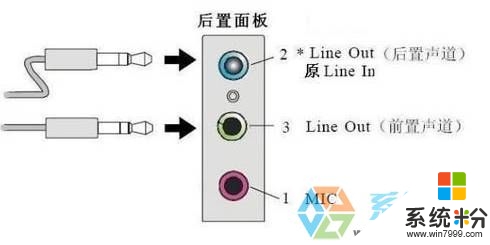
2、點擊開始菜單,選擇“控製麵板”;
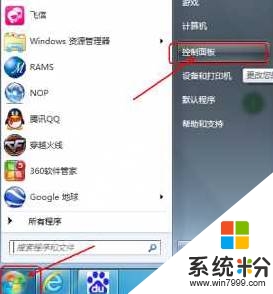
3、打開“控製麵板”後,在新彈出來的窗口能看到很多選項,左鍵單擊選擇“聲音”(沒有的話將查看方式修改為“大圖標”;)
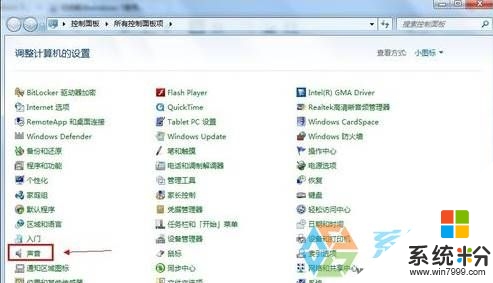
4、切換到“錄製”選卡,在下麵雙擊“麥克風”;
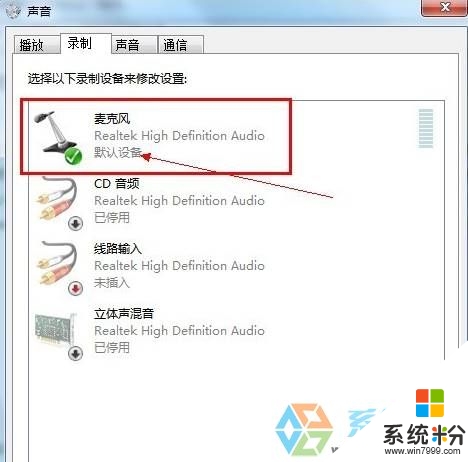
5、切換到“級別”選項卡,將“麥克風”和“麥克風加強”的音量調大,單擊“確定”按鈕使設置生效;
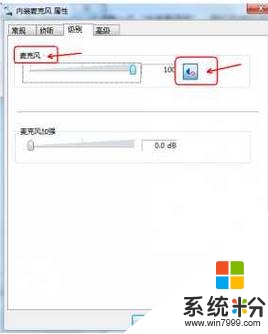
6、換到“增強”選項卡,然後勾選“禁用所有聲音效果”複選框,最後單擊“確定”按鈕保存修改;
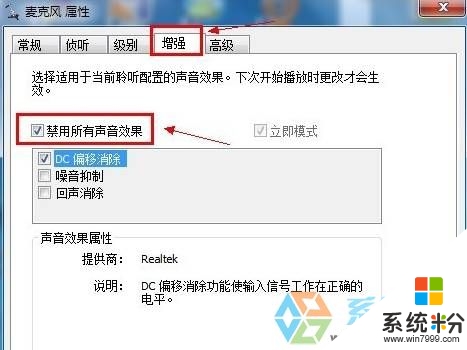
7、切換到控製麵板中,打開高清音頻管理器;
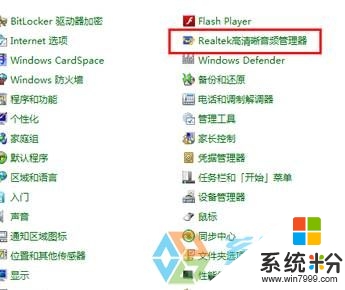
8、點擊圖中標注的區域,即一個小的黃色的文件夾;
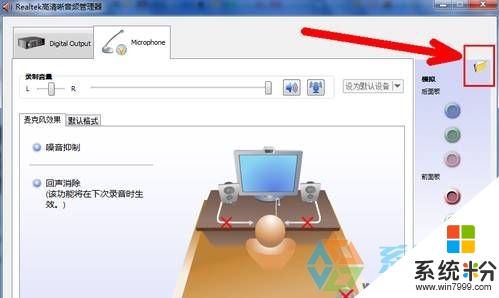
9、如圖進行設置,完成後點擊確定—確定即可。

【win7語音沒聲音怎麼修複】按照上述的步驟來設置,就能快速解決問題。下次再有其他的ghost操作係統下載後使用的疑問,歡迎上係統粉官網查看解決的方法。